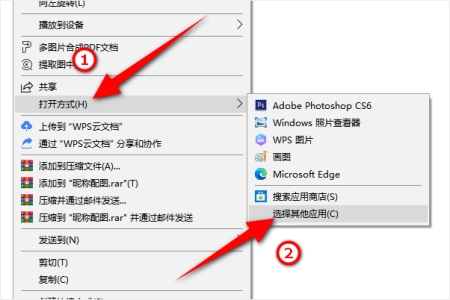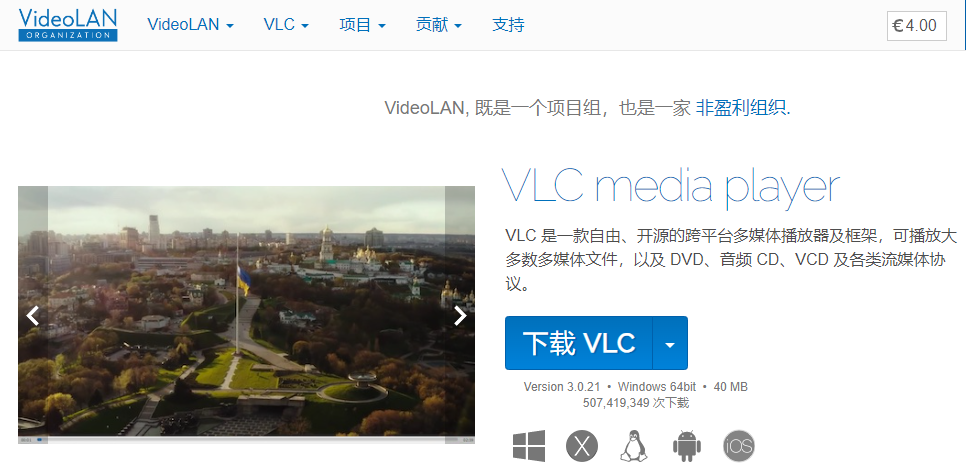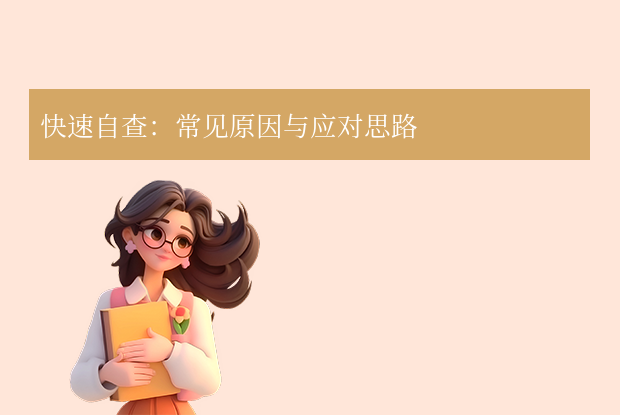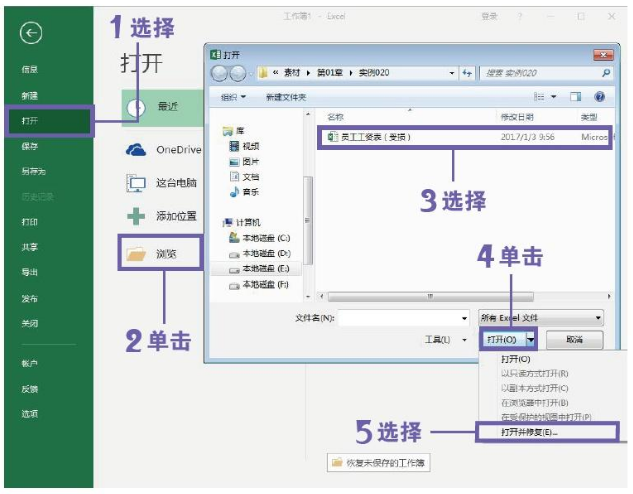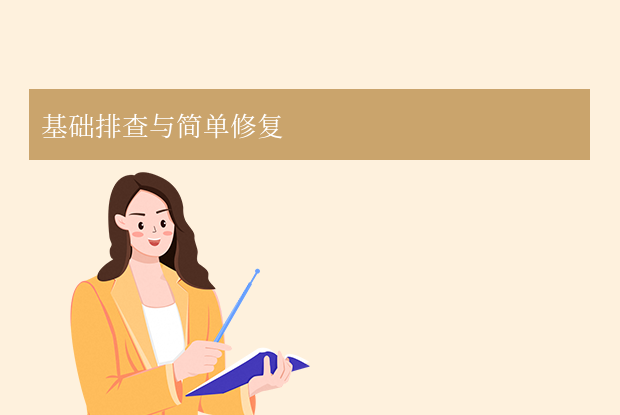AI摘要
AI摘要
本文介绍了多种修复损坏MP4文件的方法。首先,使用VLC媒体播放器进行简单修复,适用于轻微损坏;其次,通过FFmpeg命令行工具处理中等至严重损坏;再者,借助专业修复软件如转转大师进行深度扫描与修复;此外,高级用户可尝试Hex编辑器手动修复;最后,还提到了在线服务、系统工具和预防措施等辅助方法。修复前建议备份文件,并根据损坏程度选择合适方案。预防措施同样重要,如定期备份、使用可靠存储设备等,有助于减少文件损坏风险。
摘要由平台通过智能技术生成MP4文件作为一种常见的视频格式,广泛应用于日常录制、存储和分享中。然而,由于各种原因,如文件下载中断、存储设备故障、传输错误或编码问题,MP4文件可能损坏,导致无法正常播放。这种情况不仅影响个人娱乐,还可能对工作或学习造成不便。幸运的是,存在多种高效方法可以修复损坏的MP4文件。那么mp4文件损坏打不开怎么修复呢?本文将详细介绍几种常用且高效的修复方法,帮助用户根据具体情况选择合适方案。无论您是普通用户还是专业人士,这些方法都能提供实用指导,确保您的视频文件恢复可用性。
在开始修复前,建议用户先备份损坏文件,避免进一步损坏。同时,了解文件损坏的常见原因(如病毒攻击、硬件故障或软件冲突)有助于预防未来问题。接下来,我们将从简单到复杂,逐步介绍多种修复方法。
一、使用VLC媒体播放器修复MP4文件
VLC媒体播放器是一款开源、跨平台的媒体工具,不仅支持多种格式播放,还内置了基本的修复功能。它能够处理因部分数据损坏而无法播放的MP4文件,尤其适用于轻微损坏情况。
适用场景
- 这种方法适用于MP4文件在播放时出现卡顿、音视频不同步或无法加载的情况,但文件结构基本完整。例如,当文件因网络传输中断或轻微病毒感染而损坏时,VLC的修复功能可能有效。它不适合严重损坏的文件,如文件头完全丢失或数据大量损坏。
操作步骤:
- 首先,确保您已安装最新版本的VLC媒体播放器。如果未安装,可以从官方网站免费下载并安装。安装完成后,打开VLC媒体播放器。
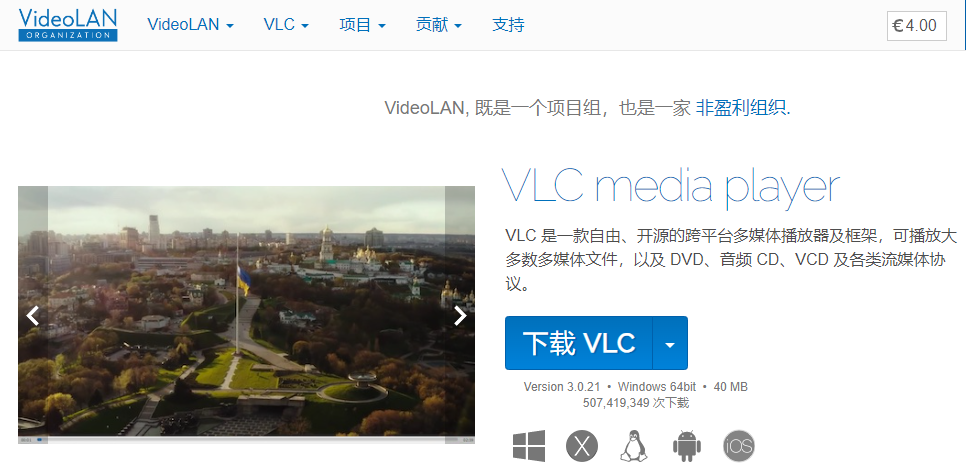
- 在VLC主界面中,点击顶部菜单栏的“媒体”选项,然后选择“转换/保存”。这将打开一个新窗口,用于文件转换和修复。
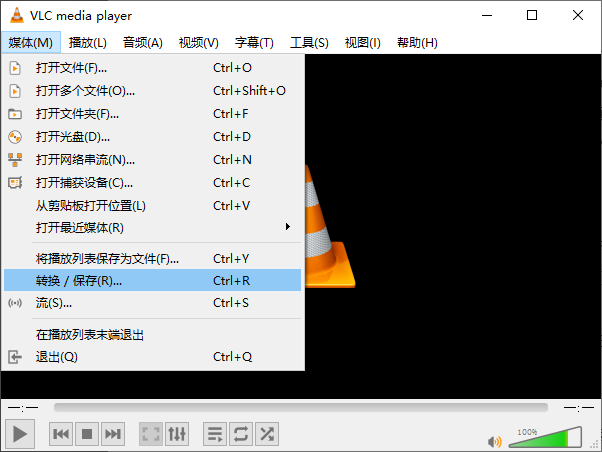
- 在打开的窗口中,点击“添加”按钮,浏览并选择损坏的MP4文件。如果您有多个文件,可以依次添加,但建议先处理单个文件以测试效果。
- 添加文件后,点击窗口底部的“转换/保存”按钮(注意:不是“播放”按钮)。在弹出的新窗口中,您需要设置输出参数。在“设置”部分,选择输出格式为MP4或其他兼容格式(如AVI),但为了保持原质量,建议选择MP4。
- 关键步骤是选择输出文件的目的地。点击“浏览”按钮,指定一个保存路径和文件名。然后,在“配置文件”设置中,选择“Video - H.264 + MP3 (MP4)”或类似选项,以确保兼容性。
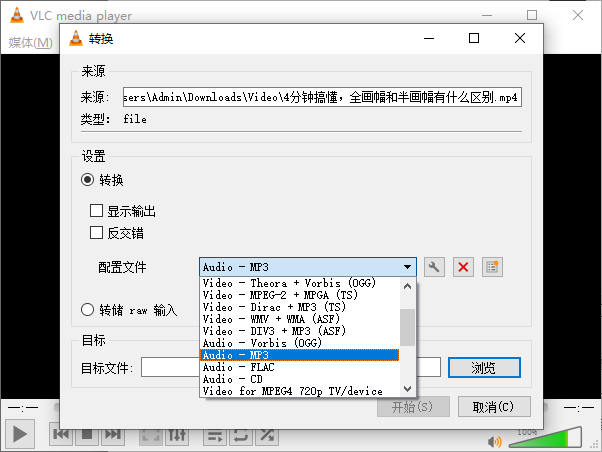
- 在开始转换前,点击“显示更多选项”复选框,找到“修复流”或类似选项(具体名称可能因VLC版本而异,通常位于高级设置中)。勾选此选项,这将启用VLC的修复功能,尝试在转换过程中修复损坏部分。
- 最后,点击“开始”按钮,VLC将开始处理文件。这个过程可能需要几分钟到几小时,取决于文件大小和计算机性能。完成后,检查输出文件是否能正常播放。如果修复成功,文件应能流畅播放;如果问题依旧,可能需要尝试其他方法。
注意点
- 使用VLC修复时,务必确保输出路径有足够存储空间,避免因空间不足导致失败。此外,VLC的修复功能有限,可能无法处理严重结构性损坏。建议在修复前备份原文件,以防操作不当加重损坏。如果文件涉及版权保护,修复可能受限制。最后,定期更新VLC版本以获取最新修复功能。
二、使用FFmpeg工具修复MP4文件
FFmpeg是一款强大的命令行工具,广泛用于视频处理和转码。它可以通过重新封装或修复流数据来处理损坏的MP4文件,适用于中等到严重损坏情况,尤其适合有一定技术基础的用户。
适用场景
- 这种方法适用于MP4文件因编码错误、元数据损坏或流问题而无法播放的情况。例如,当文件在录制过程中中断,或使用不兼容的软件编辑后损坏时,FFmpeg可以通过命令行操作尝试修复。它不适合完全无法读取的文件,但能处理大多数部分损坏场景。
操作步骤:
- 首先,下载并安装FFmpeg工具。您可以从FFmpeg官方网站下载适用于您操作系统的版本(如Windows、macOS或Linux)。安装后,打开命令行界面(在Windows中是命令提示符或PowerShell,在macOS/Linux中是终端)。
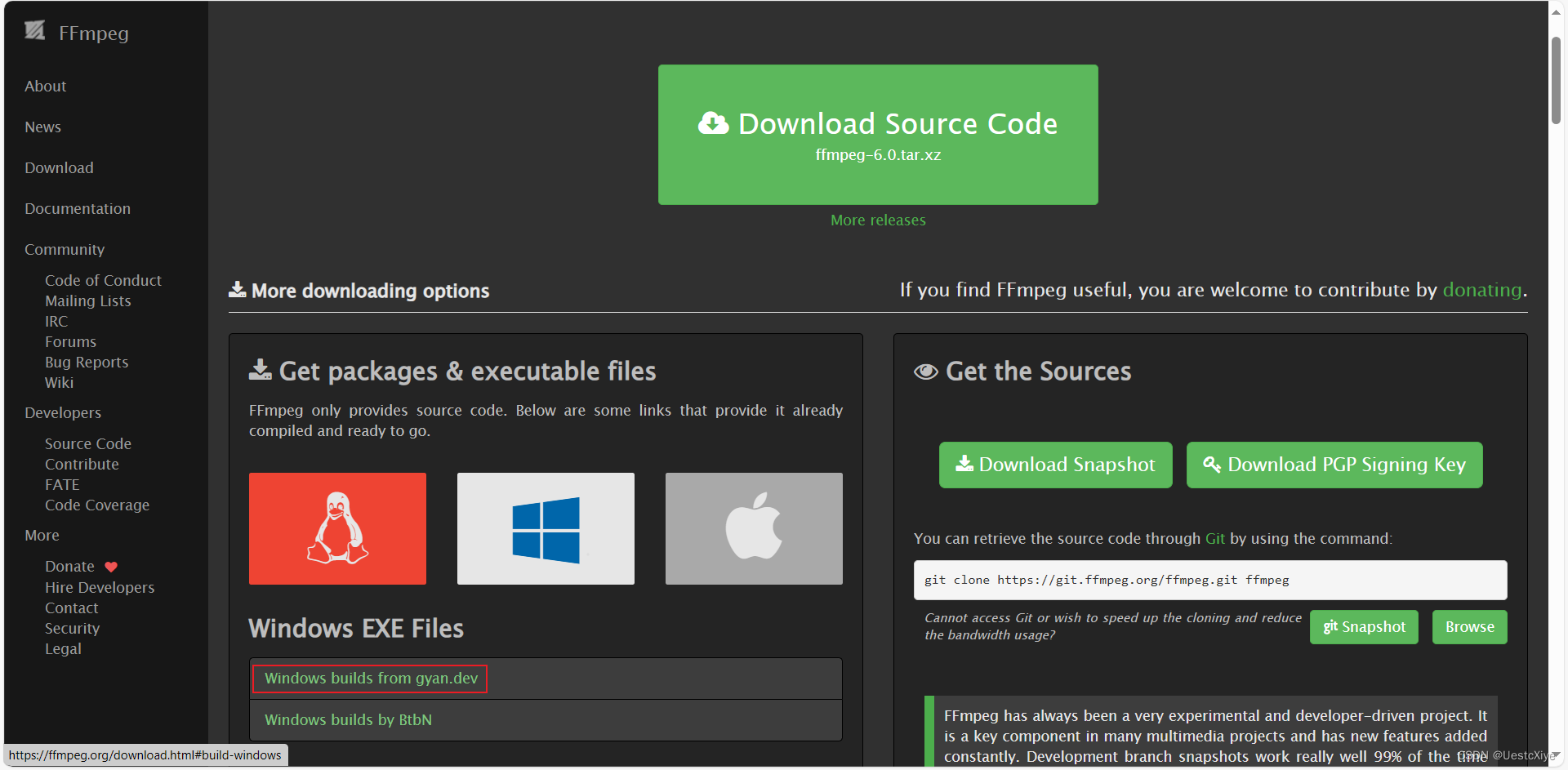
- 验证FFmpeg是否安装成功。在命令行中输入“ffmpeg -version”并回车,如果显示版本信息,则表示安装正确。
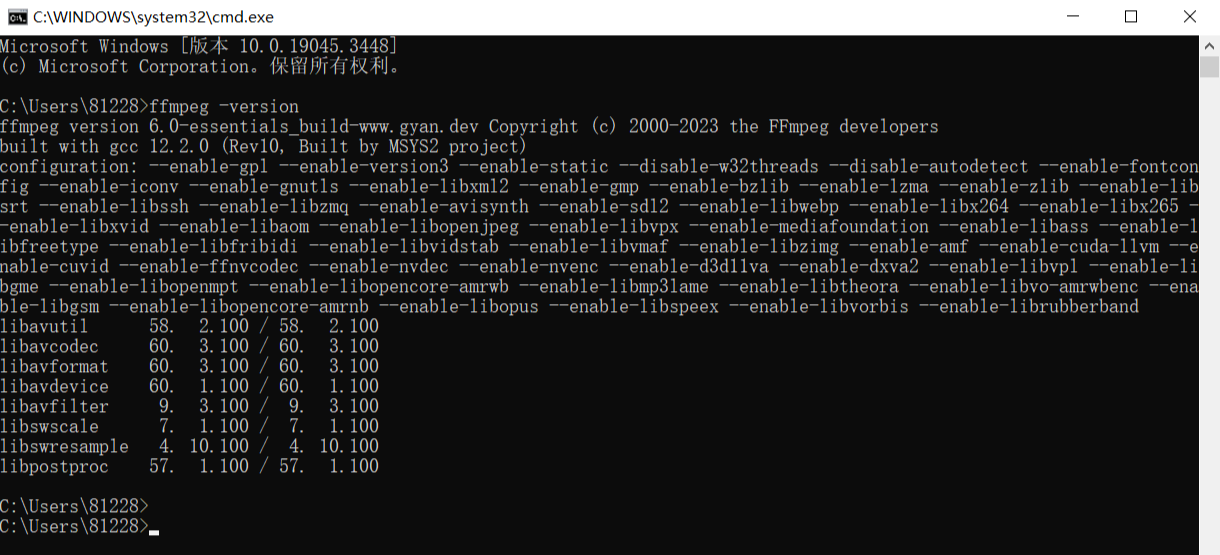
- 导航到损坏MP4文件所在的目录。使用“cd”命令切换路径,例如“cd C:\Users\YourName\Videos”(在Windows中)或“cd /home/yourname/Videos”(在Linux/macOS中)。
- 运行修复命令。FFmpeg提供多种修复选项,一个常用命令是尝试复制流数据而不重新编码,以最大程度保留质量。输入以下命令:ffmpeg -i corrupted_file.mp4 -c copy repaired_file.mp4
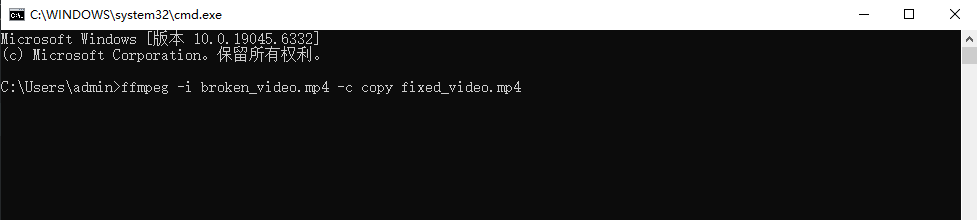
- 其中,“corrupted_file.mp4”是损坏文件名,“repaired_file.mp4”是输出文件名。“-c copy”参数表示直接复制流,不进行重新编码,这可以快速修复元数据问题。
- 如果上述命令失败,可以尝试强制修复。使用“-fflags +genpts”或“-err_detect ignore_err”参数,例如:ffmpeg -i corrupted_file.mp4 -fflags +genpts -c copy repaired_file.mp4
- 这个命令会尝试生成缺失的时间戳,修复播放问题。
- 处理过程中,FFmpeg可能会输出警告或错误信息。观察命令行输出;如果显示“修复成功”或类似提示,则表示文件已处理。完成后,使用媒体播放器测试输出文件。
- 如果基本修复无效,可以尝试重新编码文件,但这会降低质量。命令如下:ffmpeg -i corrupted_file.mp4 -c:v libx264 -c:a aac repaired_file.mp4
- 这会将视频和音频流重新编码,可能修复深层损坏,但耗时较长。
注意点
- 使用FFmpeg前,务必备份原文件,因为命令行操作可能不可逆。FFmpeg需要一定的技术知识,如果命令错误可能导致进一步损坏。建议先尝试简单复制命令,再逐步使用高级参数。此外,FFmpeg处理大文件时可能占用大量系统资源,确保计算机有足够内存和处理器能力。如果文件受DRM保护,FFmpeg可能无法修复。最后,参考FFmpeg官方文档获取更多参数选项。
三、使用专业修复软件修复MP4文件
专业视频修复软件如转转大师、Stellar Repair for Video、Digital Video Repair或Remo Repair专门设计用于处理严重损坏的MP4文件。这些工具通常提供图形界面,自动化修复过程,适合非技术用户或复杂损坏情况。
适用场景
- 这种方法适用于MP4文件因严重物理损坏、病毒攻击或格式错误而完全无法打开的情况。例如,当文件在存储设备上部分丢失,或播放器显示“文件格式不支持”时,专业软件可以通过深度扫描恢复数据。它特别适合重要文件,如商业视频或珍贵回忆,但可能需要付费许可。
操作步骤(以转转大师为例):
- 安装并运行转转大师软件。按照软件指引,选择“损坏的文件 - 视频修复”。
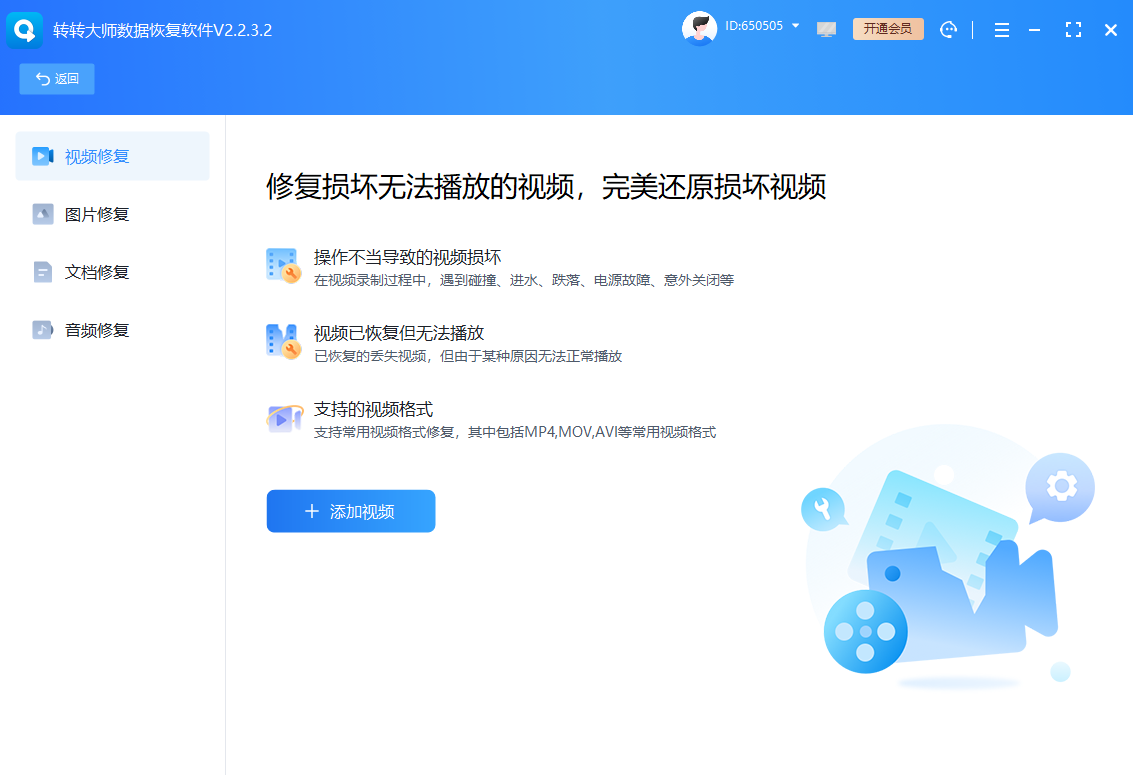
- 主界面通常显示“添加文件”或“浏览”选项。点击该按钮,选择损坏的MP4文件。一些软件支持批量修复,可以添加多个文件。
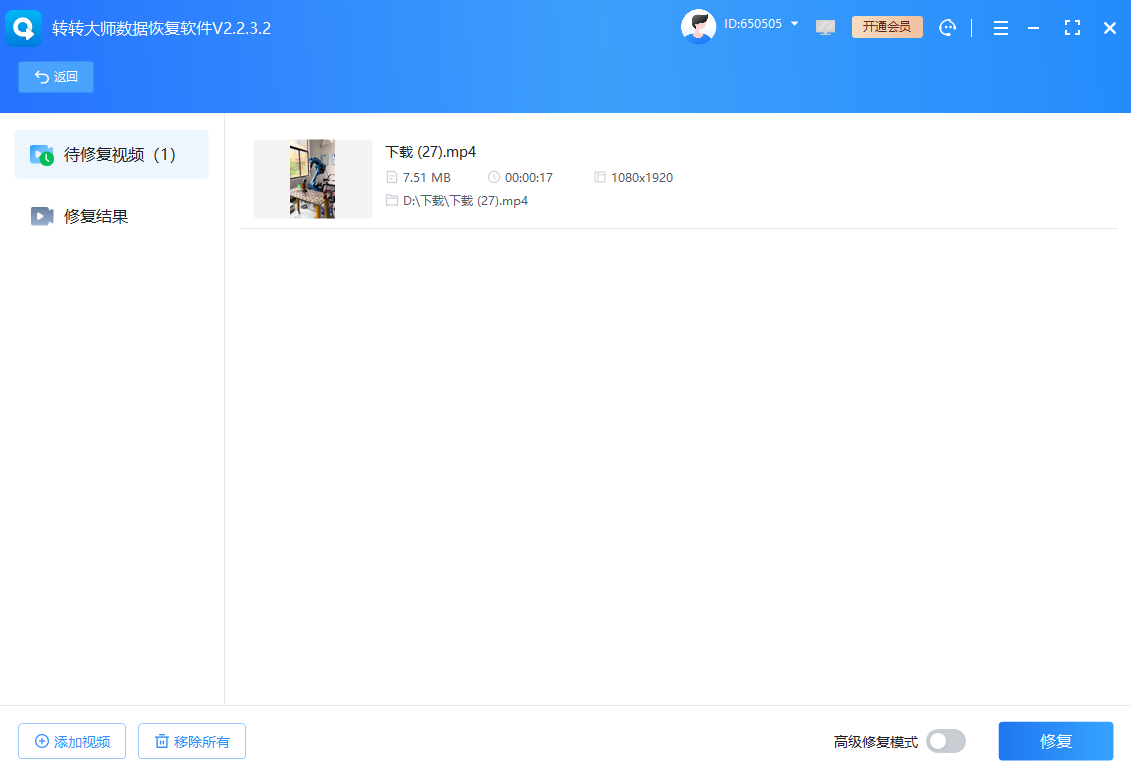
- 添加文件后,软件可能会自动开始分析。如果没有,点击“修复”或“开始”按钮启动扫描过程。扫描时间取决于文件大小和损坏程度,可能从几分钟到几小时不等。
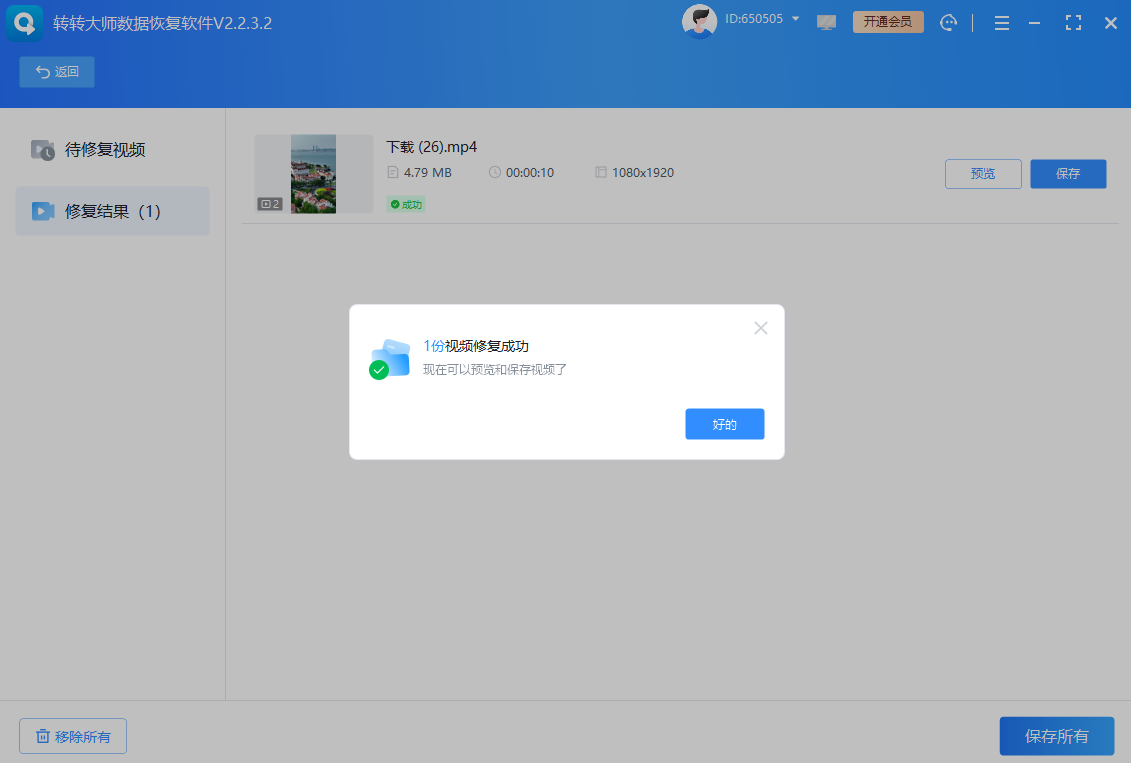
- 在扫描过程中,软件会显示进度条和日志信息。如果检测到可修复部分,它会尝试重建文件结构。例如,Stellar Repair for Video使用高级算法修复头文件、帧数据和元数据。
- 扫描完成后,软件通常会显示预览选项。点击“预览”检查修复后的视频是否能正常播放。如果满意,继续到保存步骤。
- 选择输出路径,并点击“保存”按钮。确保目标驱动器有足够空间。一些软件在保存前要求激活完整版本,因此如果使用试用版,可能只能修复部分文件。
- 保存后,验证输出文件。如果修复成功,文件应能在标准播放器中打开。如果问题未解决,可以尝试软件的其他功能,如“深度修复”模式或使用样本文件辅助修复(某些软件允许上传未损坏的参考文件以提高准确性)。
注意点
- 专业软件通常收费,且效果因工具而异,建议先使用试用版测试。修复过程中,避免中断操作,以防文件损坏加剧。选择软件时,查看用户评价和支持格式,确保兼容MP4文件。此外,注意软件可能收集数据,使用前阅读隐私政策。对于极度敏感文件,考虑咨询专业数据恢复服务。最后,定期更新软件以应对新类型的损坏。
四、使用Hex编辑器手动修复MP4文件
对于高级用户,使用Hex编辑器手动修复MP4文件是一种精确但复杂的方法。Hex编辑器允许直接查看和编辑文件的二进制数据,适用于修复特定元数据或头文件损坏。
适用场景
- 这种方法适用于MP4文件因少量关键数据损坏(如MOOV原子丢失或错误)而无法播放的情况。例如,当文件在编辑或传输中头文件受损,但大部分数据完整时,手动修复可能有效。它需要用户对MP4文件结构有基本了解,不适合初学者或时间紧迫的情况。
操作步骤:
- 首先,下载并安装一个Hex编辑器,如HxD(免费,适用于Windows)、Hex Fiend(适用于macOS)或Bless(适用于Linux)。确保备份原文件,因为手动编辑风险高。
- 打开Hex编辑器,然后通过“文件”菜单打开损坏的MP4文件。界面将显示文件的十六进制代码和对应ASCII字符。
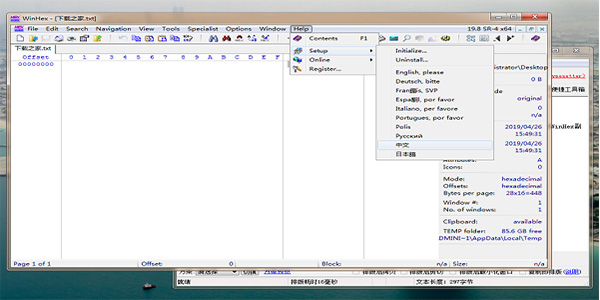
- 了解MP4文件结构。MP4文件基于“原子”(atoms)结构,关键原子包括“ftyp”(文件类型)、“moov”(元数据)、“mdat”(媒体数据)。如果“moov”原子损坏或位置错误,文件可能无法播放。使用Hex编辑器的搜索功能(通常按Ctrl+F)查找这些原子。输入“ftyp”或“moov”的十六进制值(例如,66 74 79 70 for ftyp)进行搜索。
- 如果找到原子但数据异常(如长度错误),可以尝试修复。例如,如果“moov”原子丢失,可能需要从备份或类似文件中复制。更常见的是,使用工具如“qt-faststart”(FFmpeg的一部分)重新定位“moov”原子到文件开头。在命令行中运行:qt-faststart corrupted_file.mp4 repaired_file.mp4
- 这需要先安装FFmpeg。
- 如果手动编辑,小心修改十六进制值。例如,如果原子大小错误,计算正确长度并更新。原子长度通常存储在原子开头的4字节中。确保修改后保存文件,但先另存为新文件测试。
- 编辑完成后,保存文件并尝试播放。如果播放成功,说明修复有效;如果失败,恢复备份并尝试其他方法。
- 对于更复杂损坏,可以参考MP4格式规范文档,或使用在线资源学习原子结构。整个过程需要耐心和反复测试。
注意点
- 手动修复极易导致文件永久损坏,因此务必在备份上操作。仅当用户熟悉十六进制编辑和MP4结构时尝试此方法。错误修改可能使文件无法恢复。此外,Hex编辑器处理大文件时可能缓慢,确保计算机性能足够。如果不确定,优先使用自动化工具。最后,注意法律问题,避免修改受版权保护的内容。
五、其他辅助修复方法
除了上述主要方法,还有一些辅助方法可以结合使用,提高修复成功率。这些方法包括使用在线服务、系统工具或预防措施,适用于各种场景。
适用场景
- 这些方法适用于MP4文件损坏程度较轻,或作为主要方法的补充。例如,当文件因系统缓存问题或简单格式错误无法播放时,在线工具或系统修复可能快速解决。它们适合快速尝试,但不适合严重损坏或隐私敏感文件。
操作步骤:
- 在线修复服务:访问如Online Video Repair或类似的网站,上传损坏文件,服务器会自动处理并提供下载链接。步骤包括:选择文件、上传、等待处理、下载修复后文件。注意,上传大文件可能耗时,且存在隐私风险。
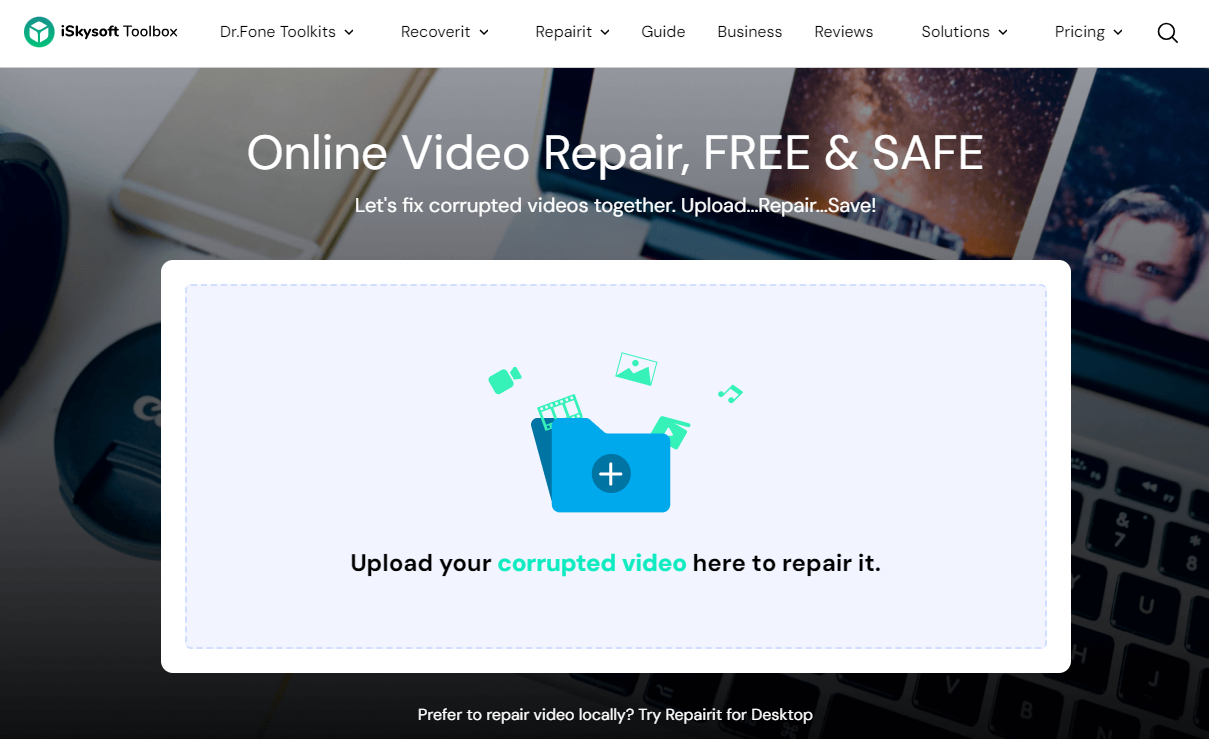
- 系统工具修复:在Windows中,可以使用“chkdsk”命令检查存储设备错误。打开命令提示符,输入“chkdsk C: /f”(替换C为文件所在驱动器),修复磁盘错误可能间接修复文件。在macOS中,使用“磁盘工具”进行 First Aid 修复。

- 预防性措施:定期使用防病毒软件扫描系统,避免病毒感染文件。在传输文件时,使用可靠协议如SFTP,并验证文件完整性通过哈希值(如MD5)。编辑视频时,使用专业软件并保存备份。
- 软件更新:确保播放器和编辑软件为最新版本,许多更新包含修复功能。例如,更新QuickTime或Windows Media Player可能解决兼容性问题。
- 社区支持:在论坛如Reddit或Stack Overflow上寻求帮助,上传文件描述(避免分享敏感数据),社区专家可能提供定制建议。
注意点
- 在线服务可能收费或限制文件大小,且上传敏感文件存在数据泄露风险。系统工具修复可能无法直接解决文件内容损坏。预防措施是关键,但无法保证完全避免损坏。结合多种方法时,按从简单到复杂的顺序尝试。始终优先使用免费和可信工具,以避免恶意软件。
总结与建议
修复损坏的MP4文件是一个多步骤过程,需要根据文件损坏程度和用户技能选择合适方法。从使用VLC媒体播放器的简单修复,到FFmpeg的命令行处理,再到专业软件的深度扫描,以及手动Hex编辑的高级操作,每种方法都有其优势和局限。在实践中,建议用户先尝试免费工具如VLC或FFmpeg,如果无效再考虑专业软件。对于关键文件,预防胜于治疗:定期备份、使用可靠存储设备并保持系统更新,可以显著降低损坏风险。
以上就是mp4文件损坏打不开怎么修复的全部介绍了,用户可以有效应对大多数MP4文件损坏问题。记住,耐心和谨慎是成功修复的关键。如果您遇到特别复杂的损坏,不妨咨询专业数据恢复服务,以确保最大程度恢复数据。希望这些指导能帮助您顺利修复视频文件,恢复珍贵内容。


 技术电话:17306009113
技术电话:17306009113 工作时间:08:30-22:00
工作时间:08:30-22:00 常见问题>>
常见问题>> 转转大师数据恢复软件
转转大师数据恢复软件
 微软office中国区合作伙伴
微软office中国区合作伙伴
 微信
微信 微信
微信 QQ
QQ QQ
QQ QQ空间
QQ空间 QQ空间
QQ空间 微博
微博 微博
微博 u盘内文件损坏打不开怎么恢复
u盘内文件损坏打不开怎么恢复
 免费下载
免费下载